Hogyan viselkedni tiszta elrejt és törlése Cookies a Google Chrome?
Böngészők tárolni bizonyos típusú adatokat az Internet-használat, hogy jobbá tegyük a böngészés élményét. Itt van, hogyan kell törölni a Google Chrome.
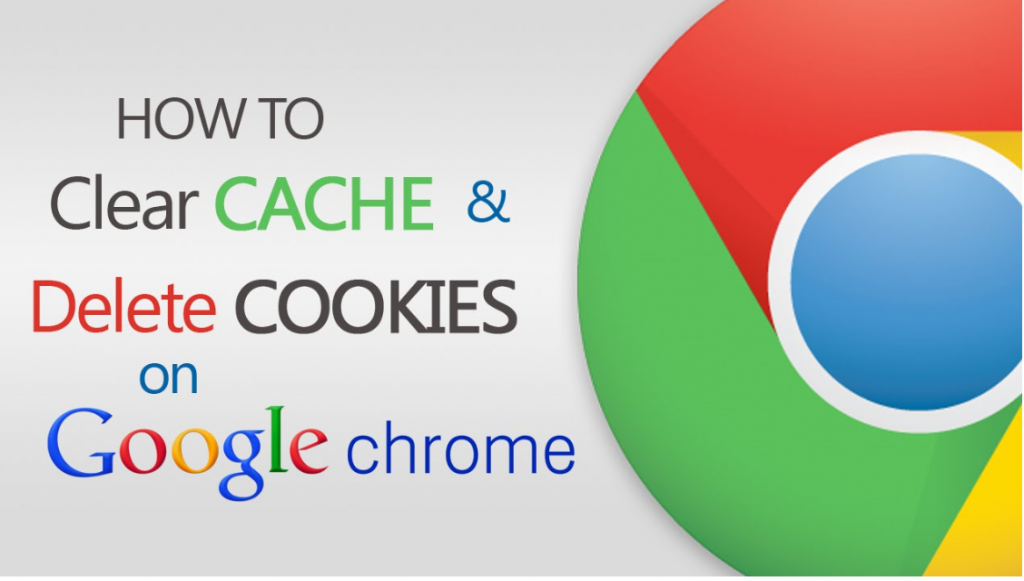
A böngésző gyorsítótár és a Cookies azt jelenti, hogy honlap beállításokat (például a felhasználónevek és jelszavak) el kell hagyni, és egyes oldalak úgy tűnhet, hogy egy kicsit lassabb, mert a kép kell lenni megterhelt újra.
Ebből a videóból megtudhatja, hogyan törölje a gyorsítótárat és a Cookies a Google Chrome.
Kézi lépésről lépésre gyorsítótár és a Cookies eltávolítása
Asztali számítógép-felhasználók számára
- Nyomja meg a menü, a három pont a jobb felső sarokban. További eszközök fölé viszi az egeret, és válassza ki Clear Browsing Data.
- Megjelenő ablakban jelölje be a jelölőnégyzeteket, amelyek azt mondják, Cookies és egyéb webhelyadatok és képek és fájlok gyorsítótárazott.
- Válassza ki, milyen, amikor Ön a adatait törölni szeretné. Ha ön akar-hoz megszabadulni a mindent, jelölje ki az idők kezdete.
- Nyomja meg a böngészési adatok törlése.
Android felhasználók számára
- A Google Chrome böngésző, érintse meg a további, a három pont.
- Válassza ki a történelem és akkor törölje böngészési adatokat.
- Megjelenő ablakban jelölje be a jelölőnégyzeteket, amelyek azt mondják, Cookies és egyéb webhelyadatok és képek és fájlok gyorsítótárazott.
- Válassza ki, milyen, amikor Ön a adatait törölni szeretné. Ha ön akar-hoz megszabadulni a mindent, jelölje ki az idők kezdete.
- Nyomja meg a böngészési adatok törlése.
IPhone és iPad felhasználók számára
- A Google Chrome böngésző, érintse meg a további, a három pont.
- Válassza ki a történelem és akkor törölje böngészési adatokat.
- Megjelenő ablakban jelölje be a jelölőnégyzeteket, amelyek azt mondják, Cookies és egyéb webhelyadatok és képek és fájlok gyorsítótárazott.
- Válassza ki, milyen, amikor Ön a adatait törölni szeretné. Ha ön akar-hoz megszabadulni a mindent, jelölje ki az idők kezdete.
- Nyomja meg a böngészési adatok törlése.